阻止非本人办理重置密码业务的案例讲解
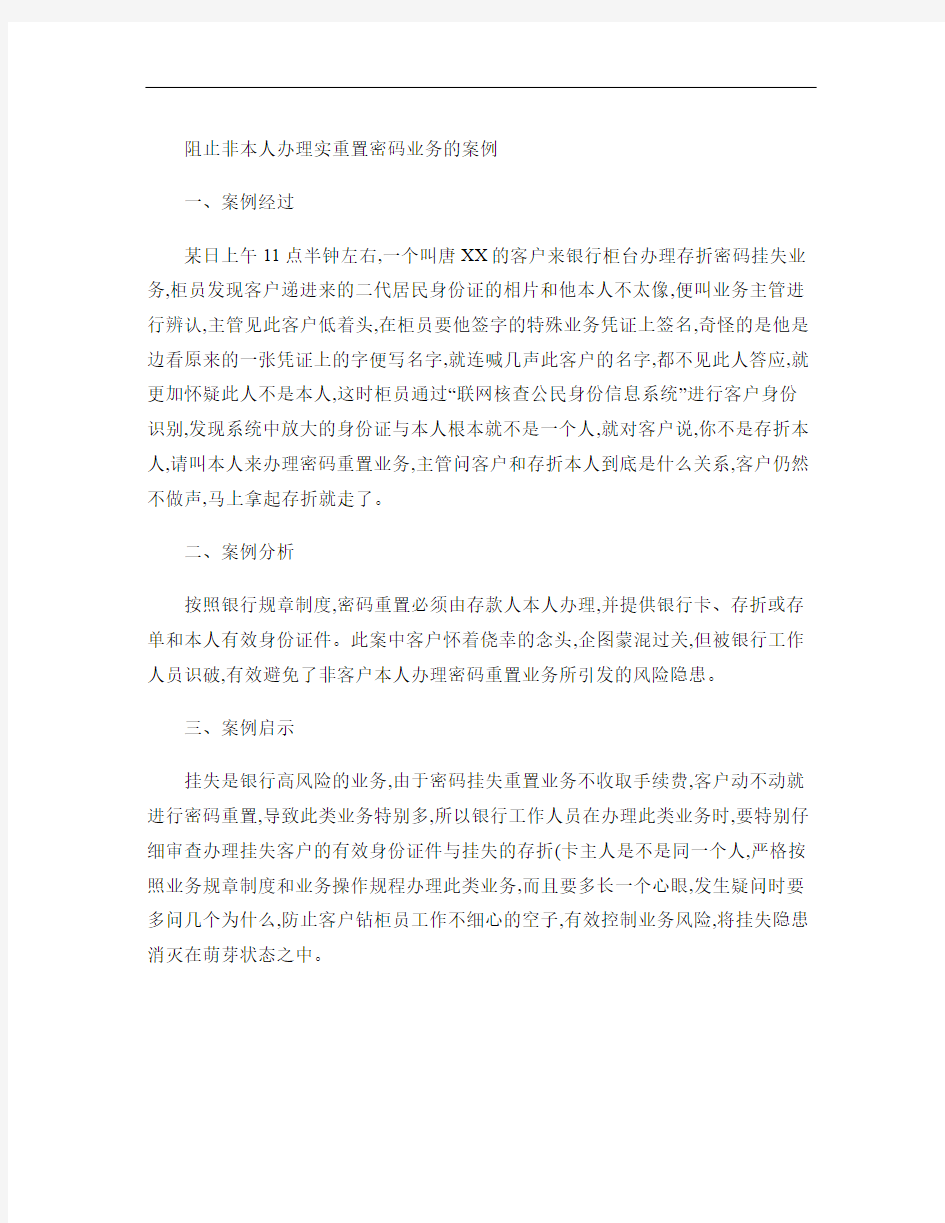
阻止非本人办理实重置密码业务的案例
一、案例经过
某日上午11点半钟左右,一个叫唐XX的客户来银行柜台办理存折密码挂失业务,柜员发现客户递进来的二代居民身份证的相片和他本人不太像,便叫业务主管进行辨认,主管见此客户低着头,在柜员要他签字的特殊业务凭证上签名,奇怪的是他是边看原来的一张凭证上的字便写名字,就连喊几声此客户的名字,都不见此人答应,就更加怀疑此人不是本人,这时柜员通过“联网核查公民身份信息系统”进行客户身份识别,发现系统中放大的身份证与本人根本就不是一个人,就对客户说,你不是存折本人,请叫本人来办理密码重置业务,主管问客户和存折本人到底是什么关系,客户仍然不做声,马上拿起存折就走了。
二、案例分析
按照银行规章制度,密码重置必须由存款人本人办理,并提供银行卡、存折或存单和本人有效身份证件。此案中客户怀着侥幸的念头,企图蒙混过关,但被银行工作人员识破,有效避免了非客户本人办理密码重置业务所引发的风险隐患。
三、案例启示
挂失是银行高风险的业务,由于密码挂失重置业务不收取手续费,客户动不动就进行密码重置,导致此类业务特别多,所以银行工作人员在办理此类业务时,要特别仔细审查办理挂失客户的有效身份证件与挂失的存折(卡主人是不是同一个人,严格按照业务规章制度和业务操作规程办理此类业务,而且要多长一个心眼,发生疑问时要多问几个为什么,防止客户钻柜员工作不细心的空子,有效控制业务风险,将挂失隐患消灭在萌芽状态之中。
HP ILO配置手册
iLO是Intergrated Light-Out的缩写,是惠普特有的远程管理功能,目前最新的版本是iLO2。通过iLO2可以实现硬件级别的服务器远程管理,包括开关机、重启、服务器状态的监控、虚拟KVM等。目前在惠普3、5、7系列服务器以及刀片服务器上一般都集成了iLO2控制芯片,管理员可以通过Web方式远程进行管理,配置过程和管理过程都非常简便,管理员可以从环境恶劣的机房中解放出来,管理过程轻松简洁,也降低了企业TCO成本。 主板上集成的iLO2控制芯片 一、iLO2的配置 iLO2的配置过程非常简便,分为服务器端和客户端的配置。首先我们需要为服务器的iLO2端口设置一个IP地址,可以手动设置或者通过DHCP服务器分配。通过DHCP获取IP地址的方法很简单,只需通过网线将服务器后端的iLO2接口和DHCP服务器连通即可。
惠普服务器后端的iLO2接口 为iLO2接口设置静态IP我们需要以下的步骤: 1、服务器加电后,当屏幕出现“Intergrated Light-Out 2 Advanced Press [F8] to Configure”提示的时候按F8键,进入iLO2的高级设置。
iLO2配置界面 因为iLO2默认情况下是设置为通过DHCP获取IP地址,所以如果我们要设置静态IP的话首先要关闭iLO2的DHCP功能。在“Network”菜单中选择“DNS/DHCP”,使用空格键将DHCP Enable状态改为“OFF”,然后按F10键保存。 关闭DHCP功能
关闭DHCP功能之后选择“Network”菜单中的“NIC and TCP/IP”,进入网络配置界面,在这里我们可以设置iLO2接口的IP地址、子网掩码和网关。设置完毕后还是按F10来保存,需要注意的是如果不在开始关闭iLO2的DHCP功能这里是不能设置的。在这里我们将IP地址设置为192.168.1.2/24。 设置IP地址 在“Setting”菜单中可以进行一些其他的iLO2设置,这些设置保持默认配置即可。
惠普服务器说明书HP_ProLiant_BL20p
HP ProLiant BL20p第三代(G3)刀片式服务器 HP是业界刀片服务器的领导者,不断推出新的刀片服务器技术。全新的ProLiant BL20p G3是一个高性能的双路刀片服务器,可以充分满足企业级用户的需求。BL20p G3采用了高性能的Intel 3.6GHz/ 800MHz Xeon处理器,带有1MB的二级缓存,并支持SAN存储功能,支持高达8GB的DDR2内存扩充,网络性能极高,带有令人惊讶的4个千兆以太网卡接口。为了保护用户的投资,全新的BL30p G3可以与BL20p G2, BL30p, and BL40p共用基础架构组件。用户可以灵活选择刀片服务器,并可以在相同基础架构组件中获得不同性能的服务器。 通过可选的BL20p G3光纤组件,即可升级为光纤集群运行模式。在以光纤模式运行时,可以有效的改善系统的可用性,可以轻松扩展存储容量,并可以可靠的管理存储系统。HP具有丰富的SAN和NAS产品供客户选择。采用双端口的2GB速率的光纤卡为BL20p G3与HP存储设备提供高速的连接链路。高性能 ?Intel?Xeon?处理器,支持扩展内存64位技术,采用800MHz前端数据总线?高达3.6 GHz处理器带有1MB二级缓存?400MHz DDR-II内存,4个内存插槽支持多达8GB内存 ?Ultra 320 Smart Array 6i, 可选128MB 带有电池保护功能的缓存 管理性 ?支持远程管理功能iLO 可选配件 ?BL20p G3光纤通道适配卡,支持冗余SAN连接模式 全新设计 ?四个集成的10/100/1000 网卡
产品编号说明 368328-B21标配一个Intel?Xeon? 3.6GHz处理器(支持2个), 1MB二级回写缓存,1024MB内存 361411-B21标配两个Intel?Xeon? 3.6GHz处理器(支持2个), 1MB二级回写缓存,2048MB内存,以及双端口光纤通道适配器 347955-B21标配一个Intel?Xeon? 3.4GHz处理器(支持2个), 1MB二级回写缓存,1024MB内存 347954-B21标配两个Intel?Xeon? 3.4GHz处理器(支持2个), 1MB二级回写缓存,2048MB内存,以及双端口光纤通道适配器 347957-B21标配一个Intel?Xeon? 3.2GHz处理器(支持2个), 1MB二级回写缓存,1024MB内存 347956-B21标配两个Intel?Xeon? 3.2GHz处理器(支持2个), 1MB二级回写缓存,2048MB内存,以及双端口光纤通道适配器 标准配置(刀片式服务器) ProLiant BL20p G3刀片式服务器 处理器Intel?Xeon?处理器3.6 GHz/800 MHz–1MB Intel?Xeon?处理器3.4 GHz/800 MHz–1MB Intel?Xeon?处理器3.2 GHz/800 MHz–1MB 升级能力可升级至双处理器 高速缓存内存1MB二级高速缓存 芯片组Intel E7520芯片组 内存标配1024 MB或2048 MB双路交叉存取PC3200 DDR2 SDRAM, 工作频率400MHz (根据机型而定) 最大8GB 注:内存必须成对安装。 网络适配器总计5个网络适配器: 4个NC7781 PCI-X千兆网卡(内嵌式), 支持WOL和PXE 1个10/100 iLO网卡,专用于管理 注:要利用全部4个网卡,必须使用带增强背板的BL p-class刀片式服务器机箱(281404-B22) 可管理性集成的Lights-Out (iLO) 高级管理软件包(ASIC在系统板上) 内部存储容量硬盘驱动器标配不提供 最大内部存储293.6GB (内置驱动器盒) (2 x 146.8 GB Wide Ultra320, 1"驱动器) BL20p G3上的光纤通道将ProLiant BL20p G3连接到SAN需要以下部件: 1.ProLiant BL 20p G3, 安装有双端口光纤通道适配器 ?BL20p G3双端口光纤通道适配器兼容新的ProLiant BL20p G3 (不能用于ProLiant BL20pG2或BL30p) ?每个双端口光纤通道夹层卡为每个刀片式服务器提供冗余光纤通道连接 ?支持至多2Gb/s并向后兼容现有的1Gb/s的光纤通道设备 ?使用QLogic芯片组 ?套件包括2个小型可插拔收发器,带有LC连接器,用于安装到接线板2(Patch Panel 2)或GbE2互连交换机中(带有GbE2存储连接套件) ?可以订购安装有双端口光纤通道适配器的ProLiant BL20p G3, 也可以单独订购双端口光纤通道适配器套件(选件) 2A.BL p-Class接线板2 (带有光纤通道端口)互连选件 ?支持以太网和光纤通道信号传输 ?以太网信号从RJ-45接线板2后端输出;光纤通道信号从RJ-45接线板2前端输出 每个RJ-45接线板2的前端有8个光纤通道小型可插拔(SPF)收发器插槽(每个刀片式服务器机箱配置有16个光纤通道连接); 用于插入BL20p G3双端口 光纤通道包含的SPF收发器 或 2B.BL p-Class C-GbE2或F-GbE2互连套件,以及可选的GbE2存储连接套件 ?支持局域网信号整合和BL20p G3光纤通道信号的传输 ?局域网的以太网信号和SAN光纤通道信号通过专用的模块化互连模块,从GbE2互连交换机(带有GbE2存储连接套件选件)的后端输出 ?每个GbE2互连交换机的前端有8个光纤通道小型可插拔(SPF)收发器插槽(每个刀片式服务器机箱配置有16个光纤通道插槽) ?BL20p G3双端口光纤通道适配器包含SPF收发器 以及 3.兼容SAN (存储局域网络) ?经过最优化,适用于StorageWorks阵列:HSG80 (MA8000, EMA 12000, EMA 16000); Enterprise EVA 5000 V2; EVA 3000; XP48, 128, 512, 1024; HP StorageWorks MSA 1000 ?兼容指定的第三方SAN (详情请参阅刀片存储网站:https://www.360docs.net/doc/0816398654.html,/products/servers/proliant-bl/p-class/storage.html) 扩展插槽没有PCI插槽,所有特性均为集成特性 I/O线缆连接器: (2)个USB端口,(1)个视频端口,(1)个iLO端口,以及(1)个内核调试端口 所有3.2GHz机型均配有(1)根线缆,用于连接刀片式服务器前端,辅助第1个刀片式服务器进行部署和故障排除 此QuickSpec的选件部分列出了经过测试的USB设备(键盘,鼠标,软驱) 诊断线缆连接器 (1)个iLO端口和(1)个内核调试端口 每个刀片式服务器机箱配有2根诊断线缆,用于连接刀片式服务器前端,辅助进行故障排除
hp 刀片ILO密码重置方法
HP Integrity BL870c/880c/890c i2 Server Blade - How to Reset the ILO/MP and Login Issue Unable to access the MP on a BL890c i2 blade server as the password is not functioning or was forgotten. Solution On the new BL8x0c i2 blades the default login and password is not Admin/Admin any more, so there are some new steps to reset the ILO/MP login. On these servers we need to use the Physical Presence Button, the button is in a pin hole so a pin is required to press it. This picture shows the button location: Sl No Description 10 Physical presence button This summarizes the button functions: ILO soft reset Press Physical Presence Button for less than 4 seconds Press Physical A soft reset can be performed using the MP>CM>XD command or the ILO GUI. TPM (Trust Platform Module for HPUX systems) reset
HPILO远程管理口及帐号密码设置
1.HP ILO远程管理口设置 1.1.服务器通电开机自检后,当屏幕出现“Intergrated Light-Out 2 Advanced Press [F8] to Configure”(ilo4提示为:iLO4 Advanced press [F8] to configure)提示的时候按“F8”,进入iLO的高级设置。 (图1.1.1 ILO远程管理口设置图1) 1.2.如在开机时未发现F8提示,可在自检界面出现”Press any key to view Option ROM messages”时直接按“F8”进入到ILO的设置界面。
(图1.1.2 ILO远程管理口设置图2) 1.3.部分ILO默认情况下是设置为通过DHCP获取IP地址,故设置静态IP前需 关闭ILO的DHCP功能。在“Network”菜单中选择“DNS/DHCP”,使用空格键将DHCP Enable状态改为“OFF”,然后按“F10”保存。 (图1.1.3 ILO远程管理口设置图1)
(图1.1.3 ILO远程管理口设置图2) 1.4.关闭DHCP功能后选择“Network”菜单中的“NIC and TCP/IP”,进入网 络配置界面,设置ILO接口的IP地址、子网掩码和网关。设置完毕按“F10” 保存。(如果未关闭ILO的DHCP功能此处是无法配置的) (图1.1.4 ILO远程管理口设置图1)
(图1.1.4 ILO远程管理口设置图2) 1.5.添加或者修改用户名及密码,按“F10”保存。 (图1.1.5 ILO远程管理口设置图1)
(图1.1.5 ILO远程管理口设置图2) 2.HP只读账户的添加 2.1.iLO创建远程管理模块帐号和密码:打开iLO,选择“Administration” — —“User Administration” ——新建选择“New”; (图1.2.1 ILO配置只读权限用户图1)
HP ILO2配置手册
HP ILO2网络管理功能配置手册 一、iLO2的配置 iLO2的配置过程,分为服务器端和客户端的配置。首先我们需要为服务器的iLO2端口设置一个IP地址,可以手动设置或者通过DHCP服务器分配。 1.服务器端的配置 1)DHCP分配 通过DHCP获取IP地址的方法很简单,只需通过网线将服务器后端的iLO2接口和DHCP 服务器连通即可。 图表-1惠普服务器后端的iLO2接口 2)手动设置 为iLO2接口设置静态IP我们需要以下的步骤: 服务器加电后,当屏幕出现“Intergrated Light-Out 2 Advanced Press [F8] to Configure”提示的时候按F8键,进入iLO2的高级设置。
图表-2iLO2配置界面 因为iLO2默认情况下是设置为通过DHCP获取IP地址,所以如果我们要设置静态IP 的话首先要关闭iLO2的DHCP功能。在“Network”菜单中选择“DNS/DHCP”,使用空格键将DHCP Enable状态改为“OFF”,然后按F10键保存。 图表-3关闭DHCP功能 关闭DHCP功能之后选择“Network”菜单中的“NIC and TCP/IP”,进入网络配置界面,在这里我们可以设置iLO2接口的IP地址、子网掩码和网关。设置完毕后还是按F10来保存,需要注意的是如果不在开始关闭iLO2的DHCP功能这里是不能设置的。在这里我们将IP地址设置为192.168.1.2/24。
图表-4设置IP地址 在“Setting”菜单中可以进行一些其他的iLO2设置,这些设置保持默认配置即可。 至此服务器端的配置就完成了,设置非常简单。通过iLO2的配置界面我们还可以进行添加管理帐户、恢复出厂配置等操作。
惠普HP-ILO配置3
通过iLO安装系统 ――――――――――个人总结 以下文章以iLO1为基准,如果是iLO2。界面可能会不同。但操作顺序是一样的。 原理: 就是通过iLO端口。远程把台式机的光软驱虚拟到服务器端,这样就相当于服务器也有了光驱和软驱了。这样就可以象平时一样来安装系统了。 一、首先您要到服务器旁边。连接一个电源线、显示器、键盘,网线要接在iLO的端口上, 网线的另一端接在交换机上。开服务器,当看到有iLO字样时会有F8的提示。按一下F8。在iLO的配置中设定用户名,密码。IP地址等网络设置,这些参数要和台式机配在同一个网段中。台式机也要接在同一个交换机上。要重启服务器,再到pc端ping一下看看网络是否通了。配置iLO参考《F8配置ilo》的图片。 二、回到台式机旁边,打开IE浏览器。对浏览器要求是6.0以上。把IE安全特性降低,要 求安装JA V A虚拟机。JA V A虚拟机可以到网上找。 三、在ie中输入服务器iLO的IP地址,输入用户名和密码。 1、先输入iLO的试用版license key:32Q8W-GKHTR-NPDKY-5CD79-T525H 见下图 2、之后要做的就是虚拟光驱了。参看《ilo中虚拟光软驱》。
成功之后,把系统光盘或者SmartStart CD放入光驱里。在Virtual Devices中用虚拟的电源管理界面(见下图)打开服务器的电源或重新启动服务器。在Remote console 里选择Integrated remote console就会看到服务器的启动画面。这样在台式机上就会看到服务器的启动信息。现在就可以象平时一样来安装系统了。 启动服务器看到的画面
惠普刀片服务器OA管理使用说明
惠普刀片服务器OA管理
第一部分:OA 管理模块 一、设置OA 的静态IP 地址: 1、设置下图中的Insight Display (管理显示屏); 2、在主菜单中, 移动光标到Enclosure Settings . 点击 OK . 3、选中“OA1 IP Adress ”并点击; Hot-plug power supplies Insight Display HH storage 2P/4P 2P
4、将OA1 Network 设成静态(Static); 5、设置OA1的IP地址、掩码、网关,然后点击OK接受。 二、用PC连接OA进行配置: 1、用网线将PC与OA模块上的管理网口(RJ45)相连;
2、打开IE ,输入刚才设定的OA IP 地址,在出现的网页中输入用户名:Administrator ,密码:****(OA 模块上有写有Password 的卡片)。 3、对OA 进行初始化配置: c7000 enclosure —Rear 3+3 C19 cords Hot-plug redundant Network and serial connectors Enclosure links Redundant Onboard Administrators
4、设置机柜名称和机箱名称; 5、添加管理用户和权限;
6、网络设置,应设置成静态IP 地址; 7、设置机箱内每个模块槽的IP 地址,即设置刀片服务器的ILO地址(设定起始地址即可,OA会自动从Bay1按顺序排列到Bay16)和网络模块的管理地址;
恢复HP刀片OA管理平台的密码
如何恢复HP刀片OA管理平台的密码 2010-02-05 17:46:48 标签:OA刀片hp管理平台C7000 原创作品,允许转载,转载时请务必以超链接形式标明文章原始出处、作者信息和本声明。否则将追究法律责任。https://www.360docs.net/doc/0816398654.html,/39654/274711 如何恢复HP刀片OA管理平台的密码 HP刀片服务器现在卖的越来越火,在电信,移动等方面都有很多的应用. HP刀片使用一个叫OA(Onboard Administrator)的管理平台统一进行管理,具有很高的集成性,同时使用起来也很简单方便. HP刀片服务器现在主要有C7000和C3000两种型号.都是应用相同版本的OA OA通过IE浏览器输入IP地址就可以进行管理,如图所示
. 但是一旦忘记密码改如何处理呢?本文就为大家讲解一下. OA这个硬件在C7000的后面, 先介绍一下OA板的外观,如下图:
1.OA /ilo 接口 2.USB 3.Serial connector (针型口) 4.Reset button 用串口线连接OA板的串口,设置超级终端的参数如下: 连接上之后,回车就到如下介面。(因为密码丢失了,也就不用登陆了)
这时按Onboard Administrator reset button for 5 seconds.(5秒) 出现如下提示,按字母L后,等待大约10秒钟时间 出现如下提示,可以用原来的密码登陆
方法比较简单,但一定要有串口线,单独Reset OA是不能解决密码的问题的。 有任何疑问可以联系本人邮箱36076818@qq.co
HP iLO Management Engine设置
HP iLO Management Engine HP iLO Management Engine简介 (1) 1、HP iLO基本功能及配置 (2) 1.1 HP iLO 具有的功能 (2) 1.2 HP ILO的基本配置及使用界面 (2) 2、Active Health System (10) 2.1HP Active Health System 功能 (10) 2.2HP Active Health System log收集 (10) 3、HP Agentless Management (13) 4、Intelligent Provisioning (14) 4.1Intelligent Provisioning的功能 (14) 4.2配置Intelligent Provisioning Preferences (15) 5、HP Insight Remote Support 7.0 (18) 5.1HP Insight Remote Support 7.0功能 (19) 5.2HP Insight Remote Support 7.0配置 (19) 6、Iphone手机远程登陆管理HP ILO (21) 7、不同ILO比较 (26) HP iLO Management Engine简介 HP iLO Management Engine 是一组嵌入式管理功能,支持服务器从初始部署直到后续管理的整个生命周期。
1、HP iLO基本功能及配置 HP iLO 子系统是某些HP ProLiant 服务器的标准组件,它可简化初始服务器设置、服务器运行状况监视、电源和散热优化以及远程服务器管理。HP iLO 子系统包括智能微处理器、安全内存和专用网络接口。这种设计使HP iLO 能够独立于主机服务器及其操作系统。 HP iLO 启用和管理Active Health System,并还具有Agentless Management。所有关键的内部子系统均由HP iLO 监视。无论主机操作系统是什么,甚至不安装主机操作系统,HP iLO 均直接发送SNMP 警报。 1.1 HP iLO 具有的功能 ● 从世界上的任何地方访问服务器的高性能且安全的远程控制台。 ● 使用共享的HP iLO 远程控制台与多达六名服务器管理员进行协作。 ● 将高性能虚拟介质设备远程安装到服务器上。 ● 安全地远程控制所管理的服务器的电源状态。 ● 无论主机服务器处于何种状态,让真正的Agentless Management 与HP iLO 发出的SNMP 警报配合工作。 ● 通过HP iLO 接口访问Active Health System 故障排除功能。 有关HP iLO 功能(可能需要iLO Advanced Pack 或iLO Advanced for BladeSystem 许可证)的详细信息,请参阅文档CD 或HP 网站(https://www.360docs.net/doc/0816398654.html,/go/ilo/docs) 上的HP iLO 文档。 1.2 HP ILO的基本配置及使用界面 开机自检
HP服务器ilo配置
服务器集成iLO 端口的配置和应用 iLO (I ntegrated Lights-Out) 是惠普公司开发的对服务器进行远程管理和维修的系统。 它 是通过服务器上的一个附加的网络端口把服务器与网络相连。通过 iLO 可以对服务器进行 远程开机、关机,和管理 BIOS,设置控制器,查找错误。注册之后,可以使用更多的功能, 显示器、鼠标、键盘,甚至光驱都可以通过网络使用。 在配置之前,服务器iLO 端口插上网线,进行下面的配置。 开机自检,按 F8键进入iLO 的设置界面: Proc 1: Intel(R) Xeon(R) CPU E5520 @ 2,Z7CHz Proc 2: InteL(R) XeonCRJ CPU E5526 Q 2.27GHz □PI Speed : 5.8 GT/^s IHP Power Prof\ le Mode : Ba Lanced Power and Performance Ifower Aegulator Mode : Dgnanic Power Savings Advanced Menory Protection Mode : Advanced ECC Support Redundant ROM Detected - This sjjsten 匚ontains a uaLId backup systen KDM□ 1615-Pawer Supply Failure or Pouer S UPP lu Unplugged in Bay 2 SATA Option ROM wer 2.00.B12 Copijr ighl 1982 t 2B68 L Hcu Lett-Packard Dcue I opnent ConpanL| t L .F L Portl : CCD-ROM) DU-28S-U prE 石s [F8J to uunfigiirE ■ 配置网络信息 禁用DHCP 后才可以手动配置IP 地址。 Broadcon NetXtrene [I Ethernet Boot Agent v4.8.8 Copyright CC) 2080-20BO Broadcon R I, I rights reserved * Press Ctrl-S to Conf igure Dev i ce Corporation (MAC Address - 0025B325317E)
HP_380_G7之ILO2设置BAK
HP DL 380 G5之ILO2的设置 服务器是为网络中的客户端提供服务的计算机,一般来说服务器具有四大特性,即可扩展性(S ca lability)、易使用性(Usability)、易管理性(Managebility)和可用性(Availability)。这其中服务器首先要求是可用性,即需要能够长时间稳定的工作,因为服务器是需要为网络中的计算机提供服务,稳定的性能表现是至关重要的;可扩展性也是非常重要的,服务器一般价格不菲,如果扩展性不强,随着业务的扩展也免不掉被淘汰的命运,这是企业所不能承受的;易用性和易管理性是为了降低服务器的使用难度,服务器在设计上一般比较复杂,如果管理人员不能有效操作的话无疑就需要投入更多的人力成本,增加企业TCO。 远程管理是服务器中常见的一种功能,是服务器易用性和易管理性的体现,远程管理可以降低服务器的管理难度,管理员不再需要经常在环境复杂的机房中进行维护,管理更为灵活便捷,提高了工作效率。今天我们以惠普服务器中集成的iLO2远程管理功能为例来展现一下远程管理功能为我们带来的便利。 iLO是Intergrated Light-Out的缩写,是惠普特有的远程管理功能,目前最新的版本是iLO2。通过iLO2可以实现硬件级别的服务器远程管理,包括开关机、重启、服务器状态的监控、虚拟KVM等。目前在惠普3、5、7系列服务器以及刀片服务器上一般都集成了iLO2控制芯片,管理员可以通过Web方式远程进行管理,配置过程和管理过程都非常简便,管理员可以从环境恶劣的机房中解放出来,管理过程轻松简洁,也降低了企业TCO成本。 主板上集成的iLO2控制芯片 一、iLO2的配置 iLO2的配置过程非常简便,分为服务器端和客户端的配置。首先我们需要为服务器的iLO2端口设置一个IP地址,可以手动设置或者通过DHCP服务器分配。通过DHCP获取IP地址的方法很简单,只需通过网线将服务器后端的iLO2接口和DHCP服务器连通即可。
惠普服务器维护手册
. HP PC服务器维护手册
第1章硬件状态指示灯 (3) 1.1HP P RO L IANT DL580G7指示灯状态: (3) 1.2HP P RO L IANT DL380G7指示灯状态: (13) 1.3HP P RO L IANT DL980G7指示灯状态 (23) 第2章常见硬件部件故障处理 (34) 2.1硬盘故障的处理方法 (34) 2.2RAID卡故障的处理方法 (35)
第1章硬件状态指示灯 1.1 HP ProLiant DL580 G7指示灯状态: ? Item Description Status 1 UID 开关和指示灯蓝色= 活动状态 蓝色闪烁= 服务器在被远程控制 不亮= 处于非活动状态 2 建康指示灯绿色= 正常(系统在正常运行) 橙色闪烁= 系统降级 红色闪烁= 系统健康出现严重问题 不亮= 正常(系统关闭) 3 NIC 1 链路/ 活动指示灯(针对主板集 绿色= 联接到网络 成) 绿色闪烁= 联接到网络并处于活动状 态 不亮= 没有网络联接 4 NIC 2 链路/ 活动指示灯(针对主板集 绿色= 联接到网络 成) 绿色闪烁= 联接到网络并处于活动状 态
不亮= 没有网络联接 5 NIC 3 链路/ 活动指示灯(针对主板集 绿色= 联接到网络 成) 绿色闪烁= 联接到网络并处于活动状 态 不亮= 没有网络联接 6 NIC 4 链路/ 活动指示灯(针对主板集 绿色= 联接到网络 成) 绿色闪烁= 联接到网络并处于活动状 态 不亮= 没有网络联接 7 加电/ 待机按钮以及指示灯橙色= 有交流电并且服务器处于待机 状态 绿色= 有交流电并处于开机状态 不亮= 没有交流电源 Item Description Status
HP-iLO2配置
第1页:iLO2的配置 服务器是为网络中的客户端提供服务的计算机,一般来说服务器具有四大特性,即可扩展性(Scalability)、易使用性(Usability)、易管理性(Manageability)和可用性(Availability)。这其中服务器首先要求是可用性,即需要能够长时间稳定的工作,因为服务器是需要为网络中的计算机提供服务,稳定的性能表现是至关重要的;可扩展性也是非常重要的,服务器一般价格不菲,如果扩展性不强,随着业务的扩展也免不掉被淘汰的命运,这是企业所不能承受的;易用性和易管理性是为了降低服务器的使用难度,服务器在设计上一般比较复杂,如果管理人员不能有效操作的话无疑就需要投入更多的人力成本,增加企业TCO。 远程管理是服务器中常见的一种功能,是服务器易用性和易管理性的体现,远程管理可以降低服务器的管理难度,管理员不再需要经常在环境复杂的机房中进行维护,管理更为灵活便捷,提高了工作效率。今天我们以惠普服务器中集成的iLO2远程管理功能为例来展现一下远程管理功能为我们带来的便利。 iLO是Integrated Light-Out的缩写,是惠普特有的远程管理功能,目前最新的版本是iLO2。通过iLO2可以实现硬件级别的服务器远程管理,包括开关机、重启、服务器状态的监控、虚拟KVM等。目前在惠普3、5、7系列服务器以及刀片服务器上一般都集成了iLO2控制芯片,管理员可以通过Web方式远程进行管理,配置过程和管理过程都非常简便,管理员可以从环境恶劣的机房中解放出来,管理过程轻松简洁,也降低了企业TCO成本。 主板上集成的iLO2控制芯片 一、iLO2的配置 iLO2的配置过程非常简便,分为服务器端和客户端的配置。首先我们需要为服务器的iLO2端口设置一个IP地址,可以手动设置或者通过DHCP服务器分配。通过DHCP获取IP 地址的方法很简单,只需通过网线将服务器后端的iLO2接口和DHCP服务器连通即可。
HP重置 ILO的IP和账号的方法
1、重置ILO 的IP地址 编辑一个文本文件,内容如下:
HP-iLO远程调试步骤
HP iLO远程调试步骤 (HP 388系列) 0、初始化iLO工具说明:HP的iLO工具,是基于硬件,从硬件层面控制服务 器,与服务器的操作系统没关系;通过IE浏览器远程控制服务器,开机、关机、重装系统等……;使用iLO工具前需确保服务器供电、网络处理连通状态;设置前,管理员需要准备好IP地址; 1、检查服务器状态;供电是否正常、网络链路是否正常(iLO运行的两个基本 条件);
2、开机,初始化; 3、出现自检界面时,按F9进入system utilities界面; 4、选择system configuration项进入;
5、进入ilo 4 configuration utility项,进行iLO工具设置; 6、首先对network interface adapter项设置;当设置shared network port – LOM表示iLO远程网络链路与服务器的业务网络链路共享(服务器提供应用或服务用的网络线路),在步骤1的1号红标处链接网络,与服务器系统内的网络共享一个IP地址;当设置ON时表示iLO远程使用的是一条独立的网络链路,在步骤1的2号红标处链接网络线路,分配独立的IP地址; 7、此处使用DHCP方式不合适,故DHCP ENABLE状态设置为OFF;
8、设置固定IP;如在network interface adapte处设置的是shared network port – LOM,则该IP需与服务器操作系统内的IP地址一致;如设置的是ON,则需要另外设置IP地址;设置IP地址、子网掩码、网关等相关参数,确保该IP处于正常状态; 9、设置完毕后,按F10保存,并按Y键继续; 10、回车确认;
HP刀片服务器OA使用指南
第1章刀片机箱配置 1.1刀片机箱IP地址配置 使用惠普c-class blade server的OA远程管理端口安装设置onboard administrator card (此文中的OA代表Onboard administrator)。 1.通过机箱前面的小液晶屏设置管理控制器OA的IP地址,先选中enclosure settings ; 2.进入enclosure settings后,设置OA1和OA2的IP地址,设置完成后选Accpect all。 (默认OA1为Active,OA2设置为Standby;实际操作时可根据情况将OA2设置 为Active) OA1和OA2的IP地址分配表参见:07服务器相关信息.xls文件《HP刀片服务器 OA、ilo2IP地址分配表》
1.2登录机箱IP,进行刀片设置 1.2.1Administrator用户配置 1.通过终端的IE6.0浏览器输入刀片服务器的OA口的ip地址:19 2.168.1.1,进 入OA的登录界面,输入机器前方的纸片的出厂OA的用户名和密码登录; 2.登录后进入Rack Overview界面,它把刀片的硬件状态很直观的以图片方式展现, 包括设备正反面板图片示意等信息;
3.如果是第一次安装刀片服务器机箱,直接进入first time setup wizard; 4.进入Configuration Management,用它可以快速重载一个以前配制好的OA设置; 5.Rack and Enclosure Settings,设置机箱的名称、时间、时区等;
6.Administrator Account Setup设置管理员帐户(Administrator口令:123); Administrator是管理员权限,可管理所有的刀片服务器,PIN protection可以启用(目 前未启用)、设置PIN Code来给刀片服务器前面的液晶屏设置密码; 1.2.2Local Users用户配置 Local Users只针对机框的登陆及服务器所在的槽位作管理权限设置,而不针对于刀 片服务器系统。设置完帐号及所管理的设备权限后,用户只能够管理分配的设备,其它均为锁定状态。 用户的建立 1、以管理员身份登陆到OA系统,在机框列表中选中要控制的机框。如下图:
HP-iLO2远程管理卡-操作指南
HP integrated Light-Out 2 远程管理卡(iLO2) 操作指南 王玮 惠普技术咨询部 企业计算与解决方案集团 中国惠普有限公司
CONTENTS CONTENTS (2) 1.ILO2远程管理卡简介 (3) 1.1.I LO2是什么 (3) 1.2.I LO2的使用模式 (3) 2.ILO2的基本设置 (4) 2.1.I LO2的网络连接方式 (4) 2.2.I LO2的网络及用户设置 (4) 3.使用ILO2管理远程服务器 (9) 3.1.I LO2所需的浏览器设置 (9) 3.1.1.浏览器版本 (9) 3.1.2.浏览器的ActiveX设置 (9) 3.2.使用浏览器访问I LO2 (11) 3.3.使用浏览器管理I LO2 (12) 3.3.1.升级iLO2的Firmware (12) 3.3.2.升级iLO2的License (13) 3.3.3.用户管理 (13) 3.3.4.网络及其他设置 (14) 3.4.使用I LO2查看系统信息和日志 (16) 3.5.使用I LO2的远程控制台功能 (18) 3.6.使用I LO2的虚拟介质功能 (20) 3.6.1.虚拟电源 (20) 3.6.2.功率调节器 (21) 3.6.3.虚拟介质 (22) 4.ILO2远程管理卡特性总结 (24)
1. iLO2远程管理卡简介 1.1.iLO2是什么 iLO(Integrated Lights-Out)是HP独有的服务器远程管理技术. 如今的商业要求需要服务器能在任何时间和地点都能提供24小时不间断的管理能力. 公司不再需要为雇用的主管提供奢侈的远程场所,或为了远程服务器的维护而花费更多时间。为了满足这些日益增长的响应需求,需要服务器具有易用的远程管理功能. 为此, HP发展了Integrated Lights-Out技术。 Integrated Lights-Out 是一个可通过任何服务器状态来管理主机服务器的自主管理分系统:操作系统加载前的初始开机测试,,即使系统失败它仍具备此功能. 实际上, Integrated Lights-Out 是一个计算机内部的自主计算机系统:高度优化的体系结构,包括特有的使用单独指令集和数据缓存的 RISC 处理器,内存子系统和以太网控制器, Integrated Lights-Out 提供一个可以让管理员控制的具有图形方式的远程管理控制平台,实现对服务器在任意时间和在任意操作系统下的图形方式控制。它也同样提供虚拟光驱或软驱甚至是虚拟镜像文件来进行固件升级或操作系统的远程配置,还包括虚拟的电源按钮来实现对服务器的开/关机管理。 iLO2(integrated Light-Out 2) 是Integrated Lights-Out 的第二代产品, 它性能更强大, 速度更快, 支持虚拟KVM, 虚拟介质, 虚拟电源, 远程桌面等先进技术. 1.2.iLO2的使用模式 1.用作服务器的完全的远程管理, 由于iLO是集成在服务器主板上的硬件ASIC芯片, 有 自己独立的CPU, 内存, 因此, 它的使用方式与软件无关,可在远程操作服务器开机, 关机, 进而实现对服务器的完全远程管理; 2.与HP System Insight Manager管理软件配合, 可以实现对服务器的监控, 故障报警等;
HP 服务器使用 ilo 远程安装 Windows Server 2008 操作系统
1.1.1HP 服务器使用ilo远程安装 Windows Server 2008 操作系统 使用ilo远程安装 Windows Server 2008 操作系统。 1.2详细信息 准备条件: ?DL380G4+用来做远程访问的控制台(笔记本/台式机/服务器) ?SmartStart光盘/镜像+Windows2008系统盘/镜像(镜像需要虚拟光驱软件) ?网线(用于链接ILO) 开始安装: 1. 将控制台的网卡和 ILO 的IP地址设置在同一网段,在控制台 IE 里输入 ILO 的地址.(380G4 开机自检时按 F8 进入配置界面) 2. 将SmartStart光盘或镜像放入控制台光驱,通过 ILO 连接虚拟介质,连接前要在远程控制界面下关闭 High Performance Mouse,否则鼠标不好用。
3 SmartStart光盘 8.0 分 32 位和 6 4 位两个版本,根据自己的系统盘选择。SmartStart8.0 已经不支持 NETWARE 系统
的安装,而且安装时比以往版本多了 WBEM 的安装,如果安装 WBEM 会影响HOMEPAGE 的使用。 4. WINDOWS2008 和2003 界面已经完全不一样了,SmartStart引导结束后机器自动重启,然后语言选择,然后开始自动安装系统。
5. 2008 的系统盘是一张 DVD,通过 ILO 的安装时间会很长。安装结束后服务器重启,首次登入需要更改密码。
6. 2008 的安全机制提供通过软驱创建密码重设盘。 7. 登入系统之后,会发现界面和VISTA 很像,驱动全部安装完成,HP 的工具和Windows2003 下使用相同。
